macOS Tahoeでディスク容量が足りないという不安なメッセージが表示されましたか? macOS Tahoeの容量が大きいことは認識していたものの、空き容量不足によってインストールが途中で停止してしまうのは想定外でした。 Macで数日間のテストを行い、実際にうまくいくこととそうでないことを検証した結果、本当に役立つ解決策を共有できるようになりました。
最新のmacOSにどれくらいの空き容量が必要なのか気になるようであれば、ストレージ要件や、その確認方法、そして私が実際にファイルを失わずに十分な空き容量を確保した具体的な手順を紹介していきます。 それでは、まずストレージ要件から見ていきましょう。
macOS Tahoeのストレージ要件
Appleの公式要件リストを確認することもできますが、それらは誤解を招く可能性があるかもしれません。 私自身が行った検証では、macOS Tahoeの容量は単なるインストーラ自体のサイズだけではありません。 完全にインストールするには以下が必要です:
- インストーラ容量:14GB (ダウンロード)
- 一時的なインストール領域:20~25GBの空き容量
- インストール後の予備領域:アップグレード後の円滑なパフォーマンスのために最低10GB以上の空き領域を確保
それでは、実際のところ、macOS Tahoeにはどれくらいの容量が必要でしょうか? 個人的には、アップグレードの前に最低でも40GBの空き領域を確保することがオススメです。 28GBの空き領域で行った結果、途中でインストーラが失敗しました。 より多くの空き領域を確保して臨んだ2度目の試行は、問題なく完了しました。
MacBookのストレージ容量を確認する方法
基本的な話ですが、macOS Tahoeのインストールを検討する前に、現在のストレージ状況をチェックするべきです。 その手順はこちらです:
- Appleメニューから「設定」>「一般」>「ストレージ」を選択します。
- 表示されるまでしばらく待ちます。
- 以下のカテゴリをチェックして、「システムデータ」に注目します。 もしその容量が非常に大きい (私の場合は60GBを超えていました) 場合には、キャッシュやログを削除するべきタイミングです。
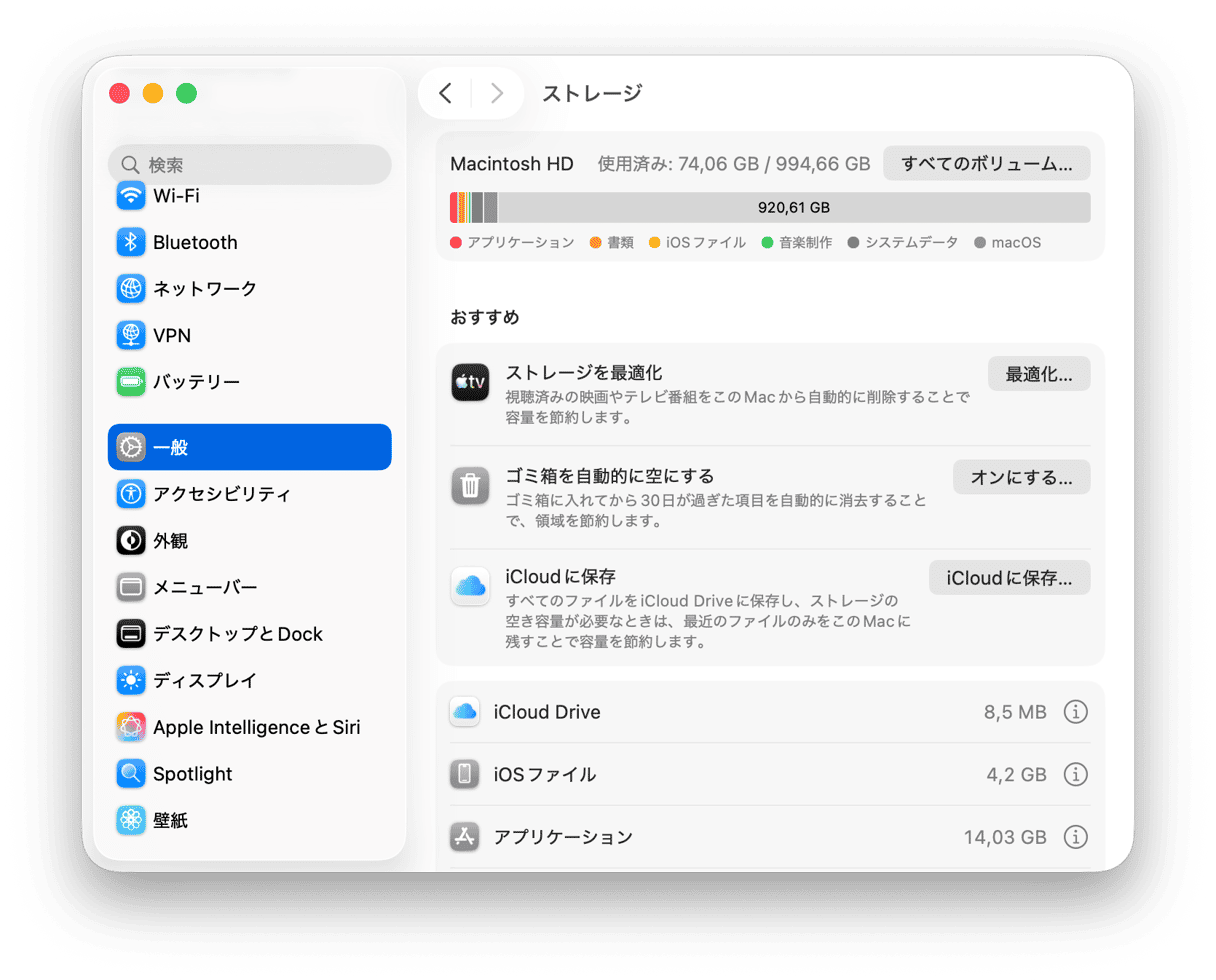
ストレージ容量がすでに不足気味であったり、「システムデータ」が肥大化している場合には、すぐにインストールを始めるべきではありません。 今のうちに空き領域を確保しておくことで、後にアップグレードが失敗するのを防ぐことができます。 Tahoeを入れるための十分な空き容量を確保する上で、実際に効果的だった方法を紹介します。
Macの空き容量を増やす方法 (検証済みの7つのヒント)
macOS Tahoeの容量やストレージの確認方法がわかったところで、次は正常にダウンロードを開始できるように、空き容量を確保するためのヒントについて説明していきます。 様々な方法やツールを組み合わせて試してみましたが、実際に私にとって効果があったものを紹介します。
1. 再起動して一時キャッシュを消去
これは昔ながらの方法ですが、今でもしっかり効果があります。 特にギガバイト単位の空き容量が欲しいときには、再起動をしない理由はありません。 画面左上のAppleメニューから「再起動」を行いましょう。
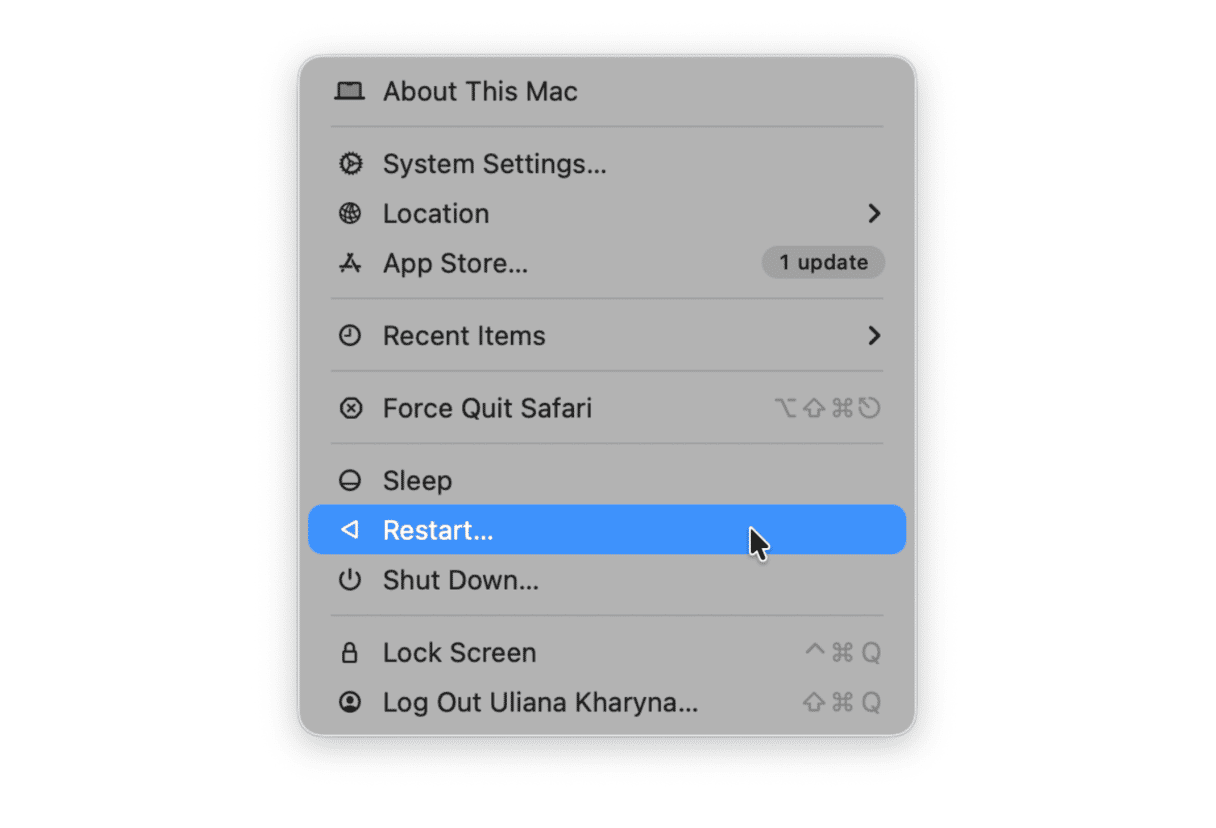
2. システムジャンクを削除
これは、Macのすべてのクリーンアップ作業の中で最大の成果がありました。 CleanMyMac の「クリーンアップ」機能を使用した結果、数ギガバイトの古いキャッシュ、壊れたログイン項目、存在すら知らなかった不要アプリの関連ファイルを削除することができました。 手作業でキャッシュを削除した経験もありますが、このツールの方が圧倒的に速いです。しかも重要なシステムファイルには一切触れないので、必要なものを誤って削除してしまう心配もありません。さらに、自分で探しても見つけにくい隠れたファイルまでしっかり見つけてくれます。 これを利用する手順はこちらです:
- CleanMyMacの無料トライアルを入手 — すべての機能を7日間無料で利用できます。
- それを開いて「クリーンアップ」>「スキャン」を選択します。
- 「クリーンアップ」をクリックします。
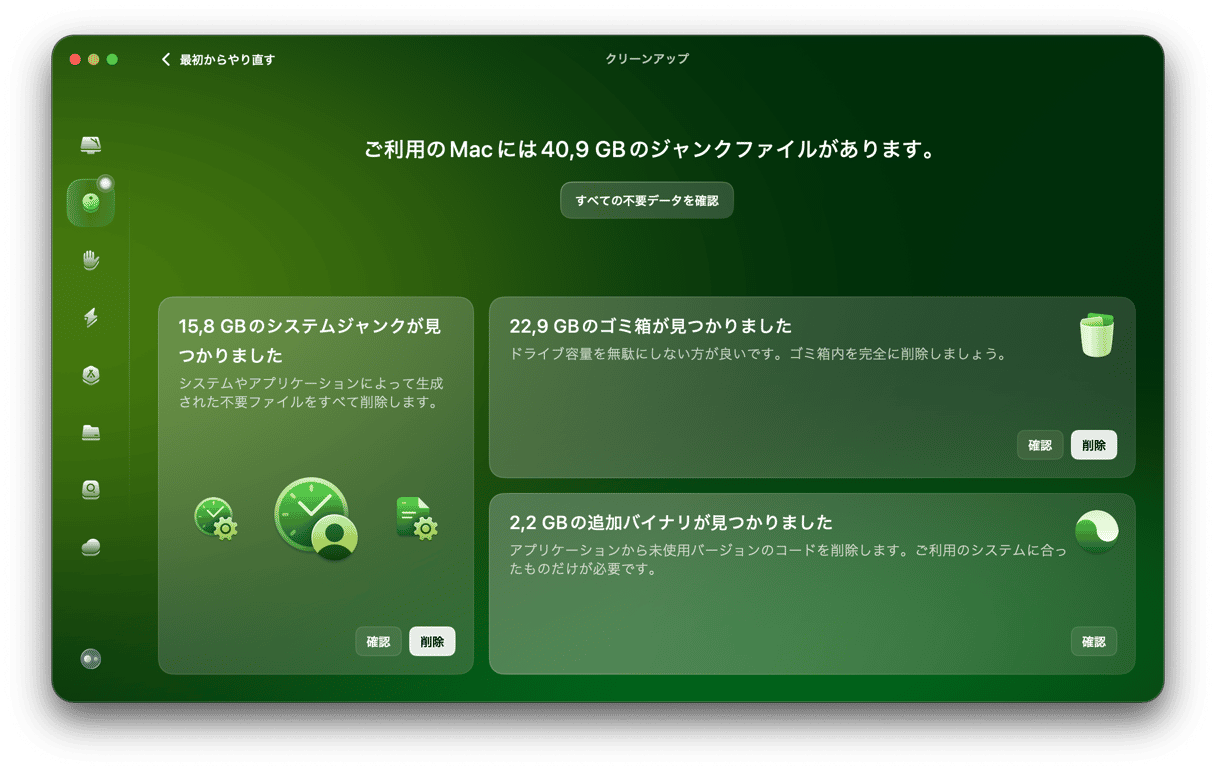
3. iOSのバックアップを削除
iPhoneやiPadを同期したことがあれば、バックアップが占めている容量を確認してみるべきです。 こちらがその方法です:
- iPadまたはiPhoneを接続してFinderを開きます。
- 「場所」の下からデバイスを選択します。

- 「一般」タブから「バックアップ」の項目を見つけます。
- 「バックアップを管理」をクリックします。(保存されたデバイスのバックアップの一覧がポップアップ表示されます。)
- 古い不要項目を選択し、右クリックから「削除」を行います。
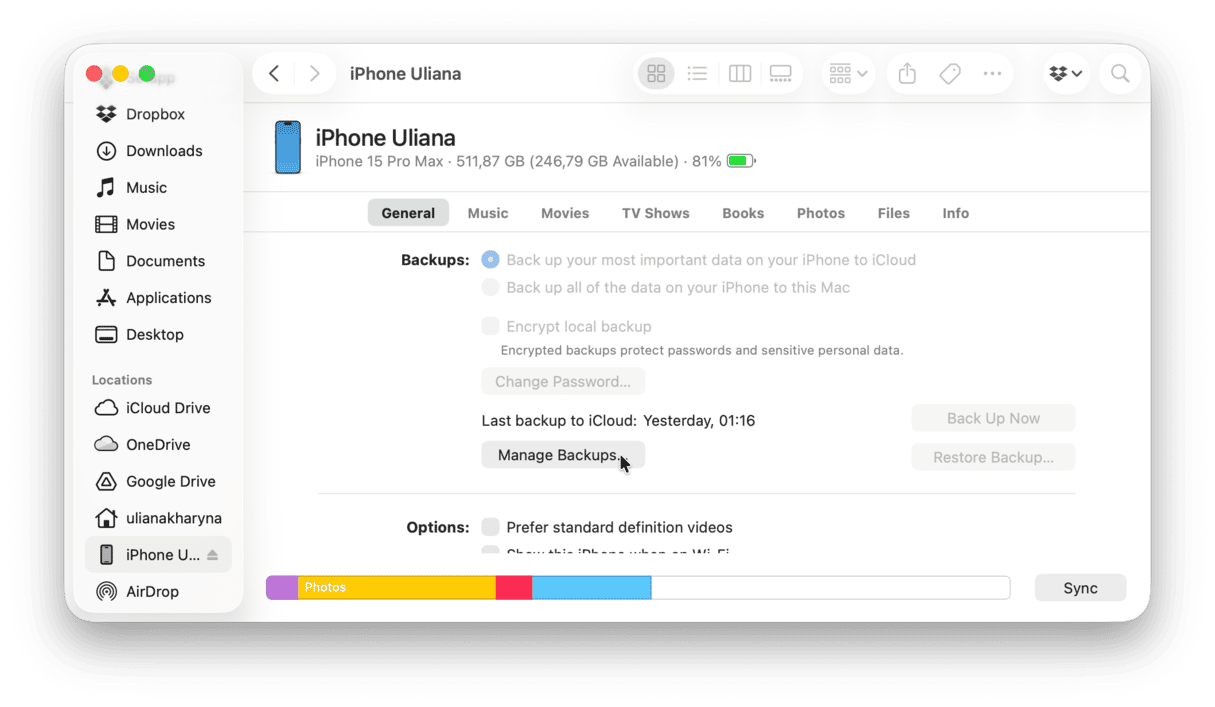
私は最新のバックアップだけを残した結果、瞬時に10GB以上の空き容量を確保できました。
4. 重複ファイルや大容量メディアファイルを検出
大容量のメディアファイルを見つけるために、私はFinderに搭載されている検索フィルタを使用しました。その手順はこちらです:
- Finderを開いて、検索バーの横の3つの点をクリックし、「検索条件を表示」を選択 (このオプションを表示するには、何か文字を入力する必要がある可能性あり) します。
- 上部から「種類」を「その他…」に変更して「ファイルサイズ」を選択します。
- 「より大きい」に設定して、1000MB (1GB) と入力します。
- 2つ目の検索条件を追加して、「種類」を「ムービー」もしくは「画像」に設定します。
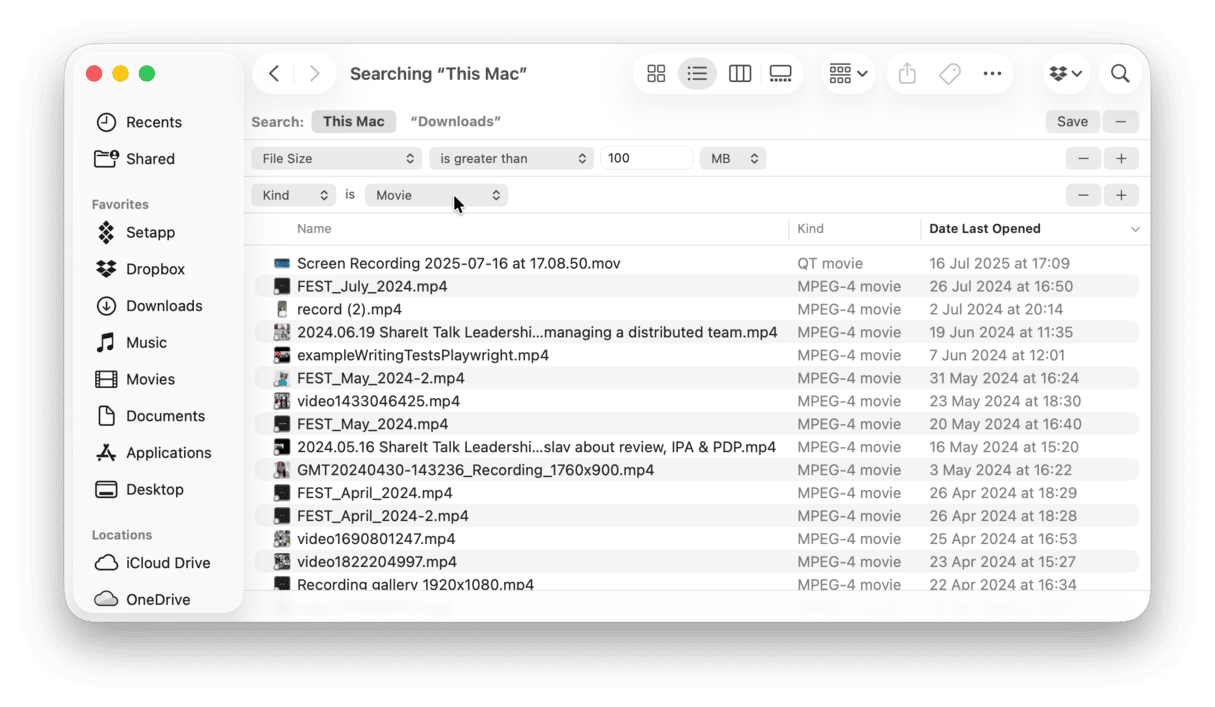
クラウドストレージ上にすでに存在している、合計15GB以上の古い2つの重複ビデオをすぐに見つけることができました。 そして、何も考えずにそのまま削除しました。 RAW写真やビデオを撮影しているようであれば、この手順だけで数十ギガバイトの空き容量を確保することができます。
5. 忘れられた古いファイルを整理
上記のヒントは非常に便利で効果的ですが、手作業が多くて現実的には限界があります。 正直なところ、普段私はMac全体を手作業でスキャンすることを避けています。なぜなら、よく分からないフォルダに埋もれたファイルを見落とすリスクがあるからです。 CleanMyMacは、「不要データ」という便利な機能を搭載しています。これは、わずか数分でシステム全体の整理を行い、すべてのファイルをサイズや種類、そして最後にアクセスした日などの順に並び替えて表示するので、簡単に削除を行うことができます。 その手順はこちらです:
- アプリを開いて「不要データ」>「スキャン」をクリックします。
- 「すべてのファイルを確認」をクリックします。
- カテゴリを参照し、不要な項目を選択して「削除」をクリックします。

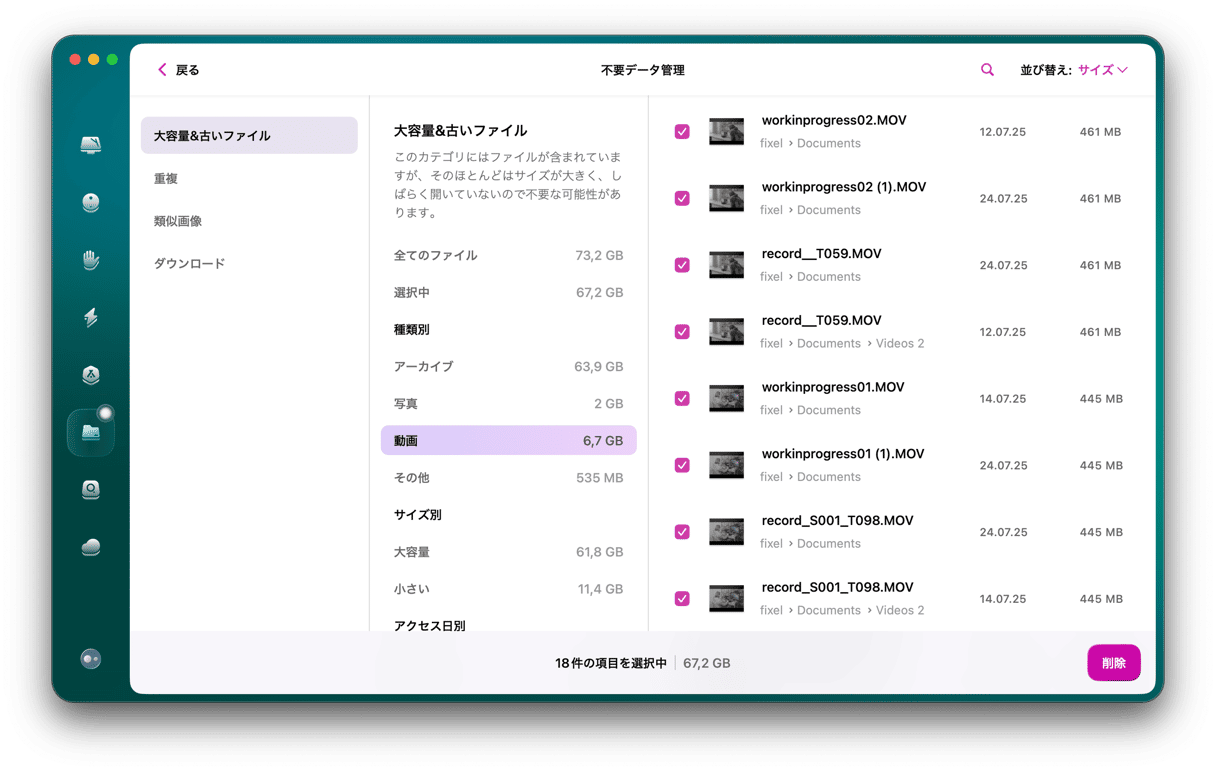
6. Time Machineのローカルスナップショットを削除
あまり知られていませんが、私の場合はこれで8GB以上も節約することができました。 Time Machineを使っていると、外付けドライブがあってもmacOSはローカルスナップショットを保存し続けます。 そしていつの間にかそれが蓄積していきます。
私が整理した方法:
- ターミナルを開いて次を入力します:
tmutil listlocalsnapshots / - 次のコマンドでそれぞれを削除します:
sudo tmutil deletelocalsnapshots [スナップショットの名前]
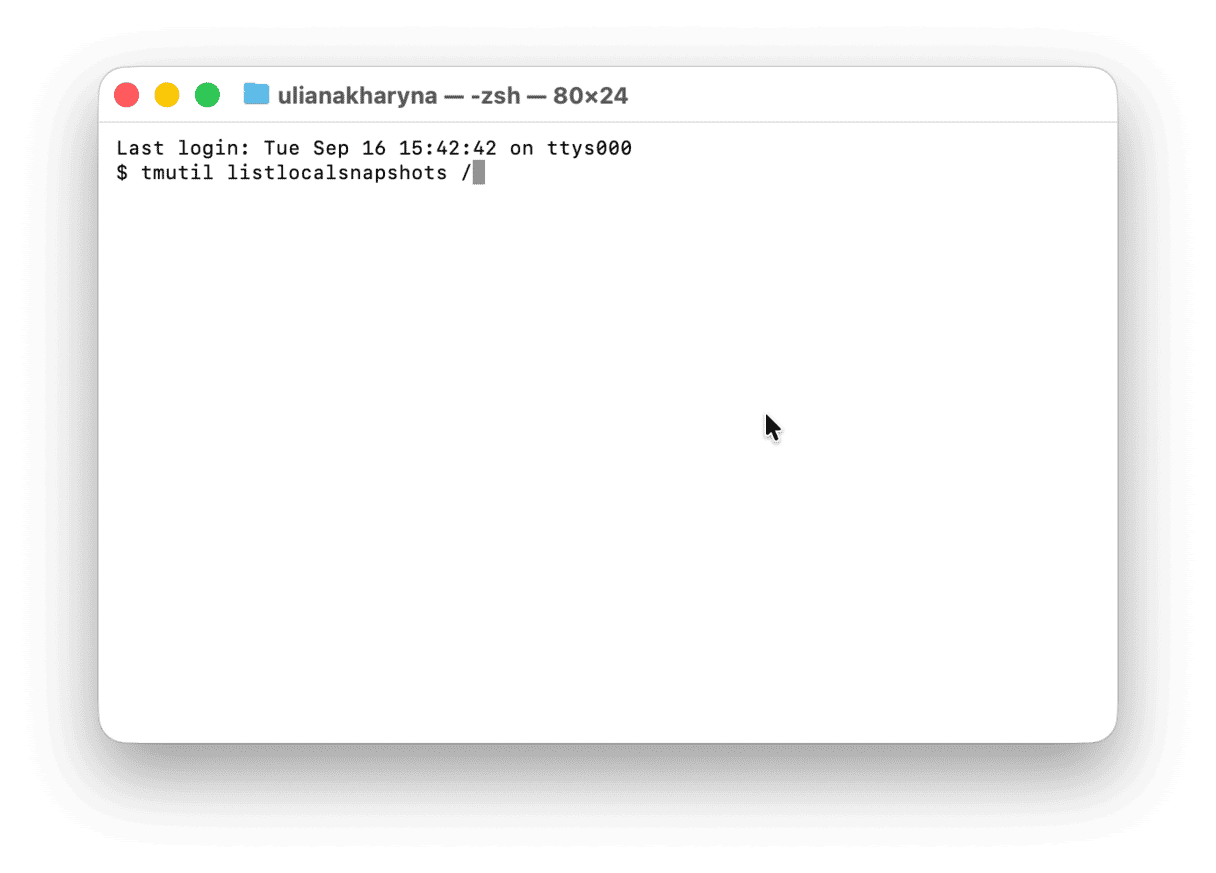
7. ダウンロードフォルダを整理
ダウンロードフォルダは何か月も手をつけていなかったのですが、古いDMGインストーラやPDF、そして不要なZIPファイルなどが溜まっており、気づけば8GB以上の容量になっていました。
- Finderを開いて「ダウンロード」に進みます。
- 「表示」から「表示オプションを表示」に進み、「サイズ」や「最後に開いた日」の列を有効にして並べ替えます。
- 特にすでに使用済みの古いDMGファイルであったり、ZIPファイルなどの不要な項目はすべて削除するか移動します。
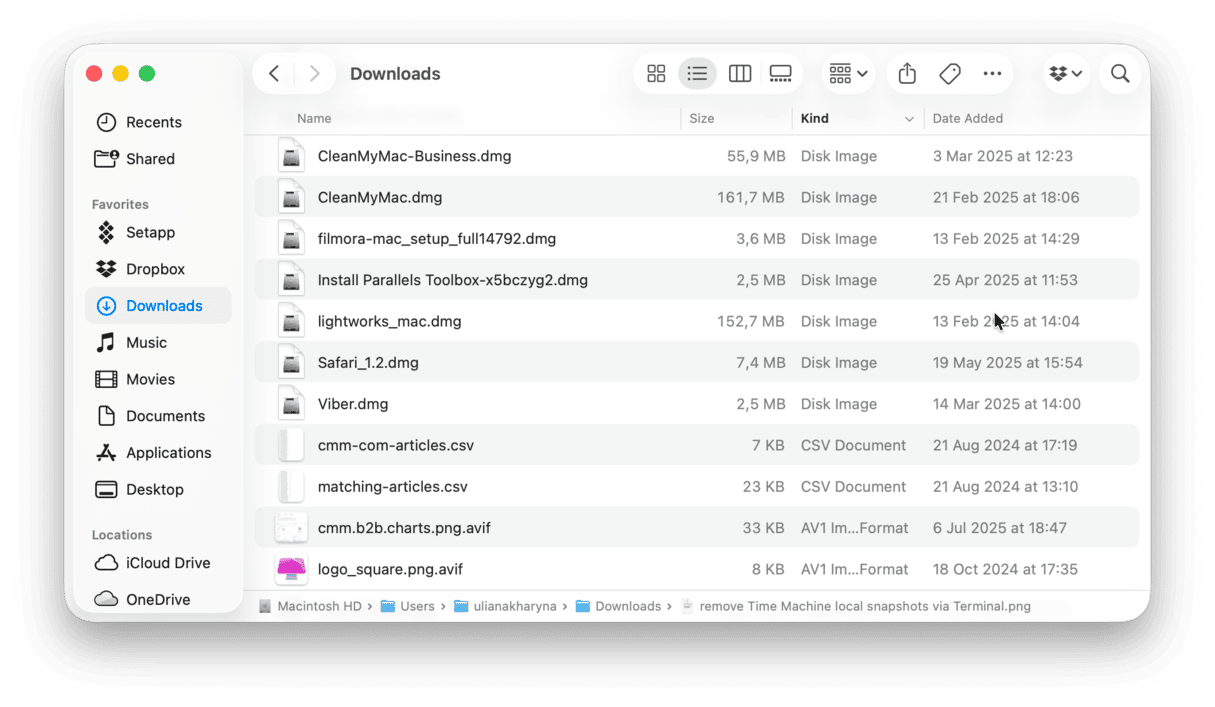
最後に必ずゴミ箱を空にします。
以上で、macOS Tahoeにおけるストレージ要件や、Macの準備方法を正確にご理解いただけたはずです。







